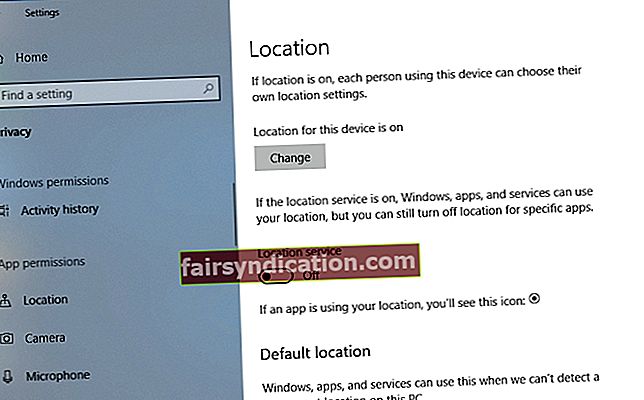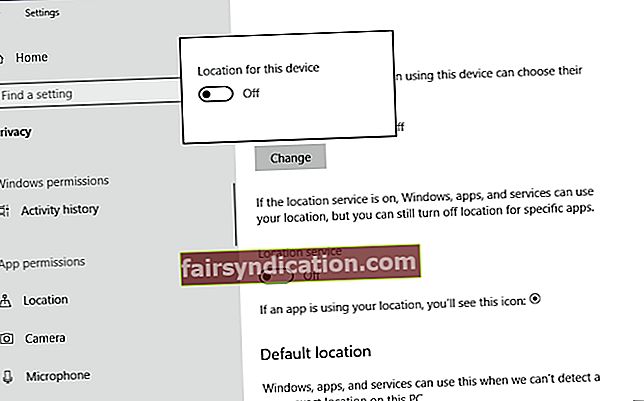‘Локација је савршена. На пола пута је свуда ’
Амрит Гилл
Приватност је главна брига за све данас, па се можда питате: „Како је у Виндовсима 8, 8.1 и Виндовс 10 локација мог рачунара тачно позната чак и ако немам наменски ГПС пријемник или ако немам уопште га нема? ”. Чињеница да ваш Виндовс 8 / 8.1 / 10 зна где сте и немате појма како се то догађа прилично је неугодна идеја. Стога је време да исправно поставите запис и схватите како заправо функционишу Виндовс локације услуге, јер ситуација јасно захтева њихово објашњење. И с тим у вези можете легитимно поставити следећа питања:
„Како Виндовс зна моју локацију?“
Свиђало вам се то или не, Интернет није само слобода - он је двоструко већи од транспарентности. Дакле, ваш оперативни систем открива вашу локацију захваљујући вашој ИП адреси или бежичној мрежи коју користите. Да, ваше везе ретко остају непримећене у савременом свету.
„Зашто је оперативном систему Виндовс потребна моја локација?“
Ваш ОС који прикупља ваше податке о локацији не значи да вас неко тренутно шпијунира. Ствар је у томе што су предметне информације драгоцене за одређене апликације које их могу користити да ефикасно обављају свој посао - на пример, испоручују временске прогнозе или вас воде кроз лавиринт вашег града.
„Како могу да сакријем своју локацију?“
Ако се почнете осећати сумњичаво или нелагодно у вези са Виндовс услугама локације, можете слободно искључити функцију локације. Иако је подразумевано омогућен, неким корисницима се може чинити превише, па ваш оперативни систем пружа могућност сакривања где се заправо налазите. Ево како то можете да урадите у
Виндовс 8
- Притисните Виндовс логотип + Кс пречица на тастатури.
- Изаберите Цонтрол Панел са листе опција.
- Унесите Лоцатион у поље за претрагу на Цонтрол Панел.
- Идите до одељка Поставке локације.
- Кликните на везу Промени локацију.
- Опозовите избор опције „Укључи Виндовс локацију платформу“ и „Помозите побољшању Мицрософт услуга лоцирања“.
- Кликните на Примени да би промене ступиле на снагу.
Виндовс 8.1
- Идите у горњи десни угао и позовите траку са дугмадима.
- Изаберите Подешавања. Затим наставите са Променом поставки рачунара.
- Кликните Приватност и одаберите Локација.
- Дођите до Дозволи Виндовс-у и апликацијама да користе моју локацију. Искључите га.
Виндовс 10
Поступите на следећи начин да бисте онемогућили праћење локације за свој кориснички налог:
- Притисните тастер са Виндовс логотипом + пречица на тастеру И да бисте отворили апликацију Сеттингс.
- Кликните на плочицу Приватност.
- Дођите до левог окна и изаберите Лоцатион.
- Идите на функцију услуге локације. Искључи га.
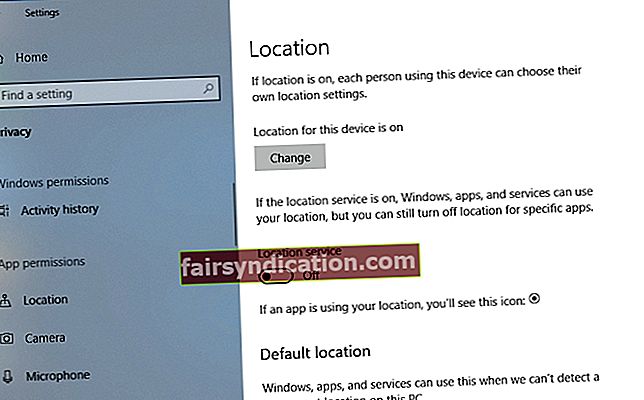
- Поново покрените свој рачунар.
А ова упутства ће искључити праћење локације за све налоге на рачунару:
- Отворите мени Подешавања, кликните на Приватност и одаберите Локација.
- Идите на Локација за овај уређај је укључена.
- Кликните Променити испод ње. Померите клизач на искључено.
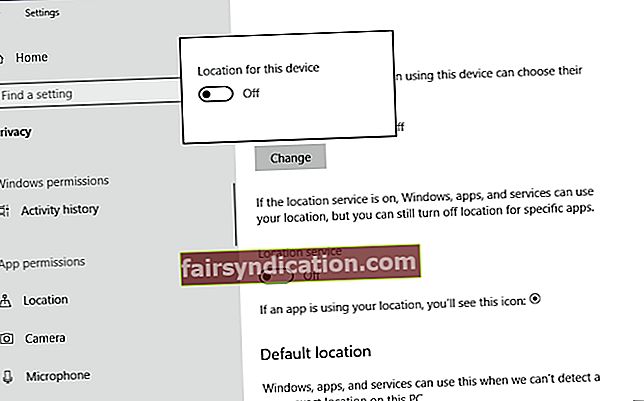
- Поново покрените рачунар.
Историју локација такође можете избрисати у оперативном систему Виндовс 10:
- У менију локације померите се надоле до историје локација.
- Кликните на дугме Обриши.

Сада ваш Виндовс не може да прати вашу локацију.
‘Како поставити локацију на Виндовс 10, 8, 8.1?’
Имајући своје предности и недостатке, Виндовс функција локације и даље нуди велику корист: дотичну услугу можете користити да бисте искористили максимум тамо где се налазите примајући корисне савете, упутства и предлоге. Стога, ако вам се свиђа та идеја, ево како је можете конфигурисати у:
Виндовс 8
- Отворите Филе Екплорер. Кликните на Десктоп. Изаберите Цонтрол Панел.
- Двапут кликните на Сат, језик и регион.
- Идите на одељак Регија и кликните Промени локацију.
- Дођите до картице Лоцатион.
- Наставите до одељка Почетна локација.
- Изаберите своју локацију из падајућег менија.
- Кликните на Примени и У реду да бисте сачували промене.
Виндовс 8.1
- Идите у горњи десни угао екрана.
- Отвориће се Цхармс бар. Кликните на Сеттингс.
- Сада кликните Цханге ПЦ сеттингс.
- Изаберите Време и језик.
- Кликните Регион и језик.
- Идите на одељак Земља или регион.
- Изаберите своју кућну локацију из падајућег менија.
- Затворите поставке рачунара.
Виндовс 10
- Идите у апликацију Сеттингс (истовремено притисните тастер са Виндовс логотипом и И).
- Отворите приватност. Изаберите Локација.
- Дођите до подразумеване локације.
- Изаберите Постави као подразумевано.
- Бићете преусмерени на Виндовс Мапе и прошетани кроз поступак одабира задате локације.
Надамо се да сада знате која је функција локације Виндовс и како можете да се носите са њом. Без обзира да ли више желите да га држите активним или сматрате пријетњом, препоручујемо да на прво мјесто ставите сигурност и будно пазите на осјетљиве податке. Као такви, саветујемо употребу Ауслогицс БоостСпеед: овај алат ће спречити хакере да приступе вашим личним подацима и избрисати трагове ваших активности. Штавише, омогућиће вашем систему да ради на најбољи начин.

Ако имате било каквих питања или сугестија у вези са проблемом, своје коментаре можете оставити у одељку испод.